ドコモ地図ナビは、ドコモが提供する地図を利用した位置情報サービス。
単なる地図アプリではなくて、目的地までのルート検索や、電車の乗り換え案内、車のナビとしての利用や渋滞情報、周辺のお店情報などさまざまな便利機能を備えています。
ドコモ地図ナビは、アプリをダウンロードしただけでは課金されません。
一部の機能は利用できませんが無料のまま使い続けることも可能です。
しかも今なら月額使用料が31日間無料のキャンペーンが!
無料期間中にドコモ地図ナビを目一杯使い倒してから、継続利用するかどうかを決めても良いのではないでしょうか?
当記事では、ドコモ地図ナビの無料でできるサービス内容と有料でしか利用できないサービス内容などを詳しくまとめてみました。
人によってはややこしいと感じるドコモ地図ナビの解約方法についても、画像を使ってご説明していきますね。
ドコモ地図ナビのサービス内容
まずはドコモ地図ナビのサービス内容を詳しくご紹介していきます。
無料サービスと有料サービスに分けてご紹介していきます。
無料サービス
位置情報サービス
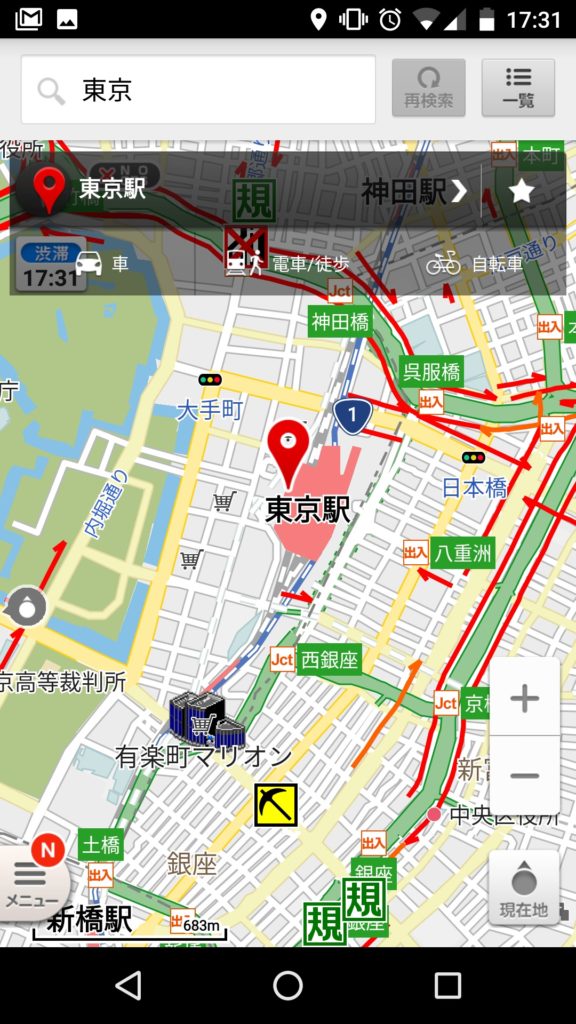
ドコモ地図ナビではGPS機能を利用することで、自分が今どの場所にいるのかが分かるようになります。
知らない街やはじめて訪れる場所って、すぐに自分のいる場所がわからなくなってしまうことってありますよね?
そんな時にドコモ地図サービスがあれば、すぐに今いる場所が分かるので大変便利です。
乗換案内・時刻表
乗換案内
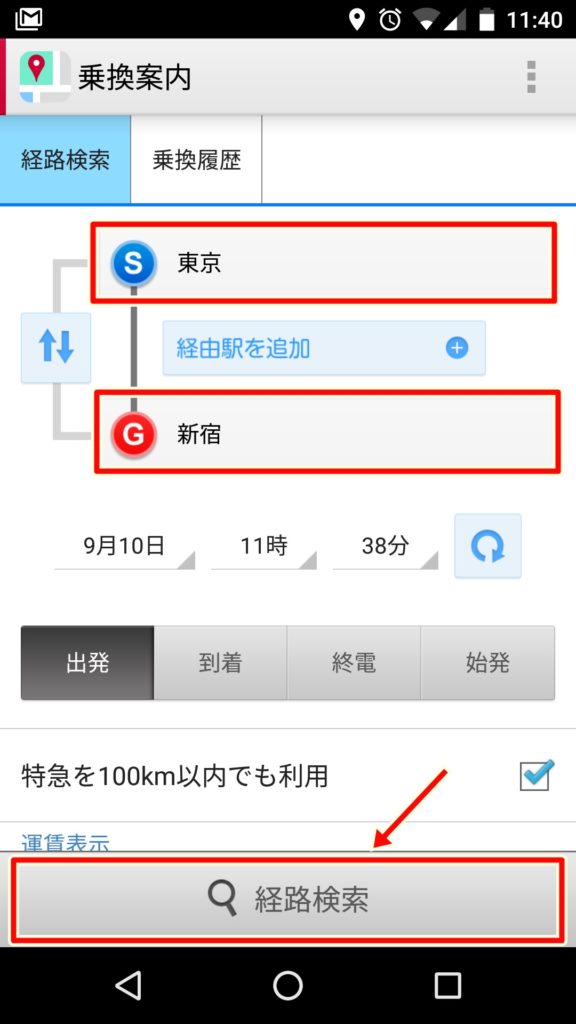
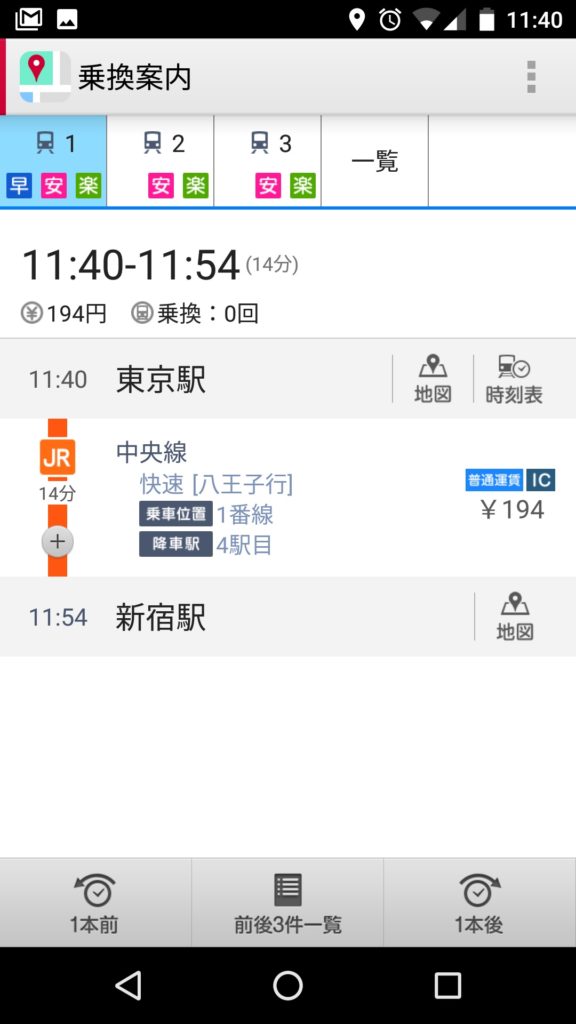
ドコモ地図ナビでは電車の乗換案内サービスも無料です。
出発地と目的地を検索し時間を指定すると、時間の早い順・安い順・楽な順で最適なルートを料金とともに表示してくれます。
終電や始発の時間も教えてくれるので、便利ですね。
電車やバスの時刻表も
ドコモ地図ナビでは、無料で電車やバスの時刻表も表示してくれます。
電車は駅名のみの入力ですが、バスだと停車駅以外にGPSを利用して現在地付近のバス停を探してくれます。
これで知らない場所やはじめて訪れるところでも安心ですね♪
スポット検索
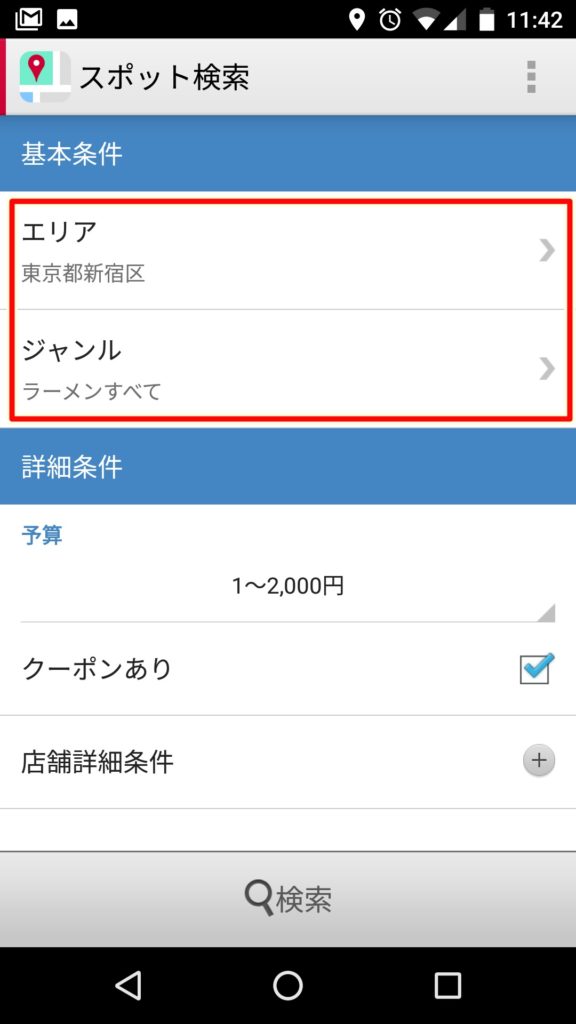
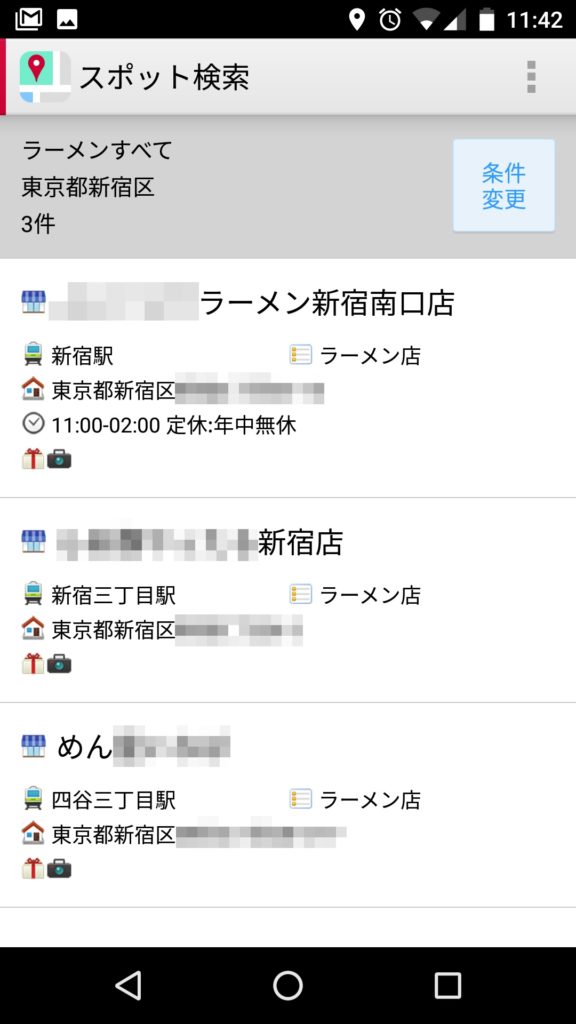
スポット検索も無料でジャンルや住所から目的の場所を教えてくれるサービスです。
例えば新宿でラーメンを食べたいなと思った時は、
- エリア:新宿
- ジャンル:グルメ>ラーメン
と入力するだけで候補のラーメン店の一覧が表示されます。
これも便利な機能ですよね♪
有料サービス
ドコモ位置ナビで有料サービスを受けるためには契約する必要があり、契約後に月額300円(税込)が課金されます。
今なら月額使用料が31日間無料のキャンペーンをしていますので、まずは無料で試してみるのがオススメですね。
では有料のサービスをご紹介していきます。
ナビゲーションシステム
ナビゲーションは、現在地から目的地までどのルートで行くのが1番早いかを調べてくれるサービスです。
- 車ルート
- 電車・徒歩ルート
- 自転車ルート
のそれぞれで最適なルートを表示してくれ、GPSをもとに都度音声を交えて案内してくれます。
徒歩ルートの便利機能
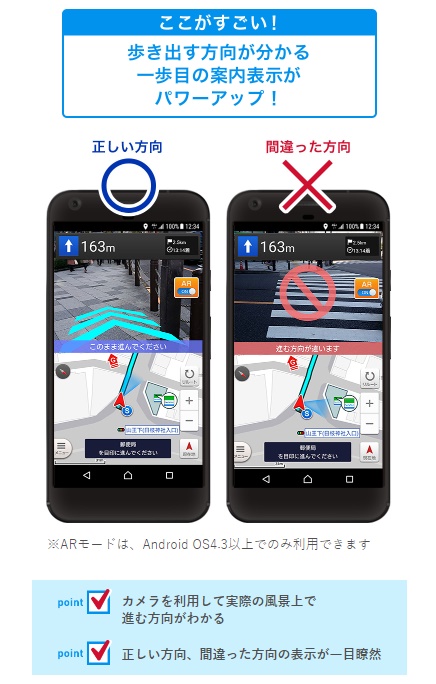
無料のナビゲーションアプリを使うと、徒歩で移動する際にスマホを持っている方向とは違う方向を指示されてしまって、少し歩いてみたけど違う方向を歩いていた・・・なんてことはありませんか?
その点、ドコモ位置ナビのナビゲーションは優秀なんです!
きちんと歩き出す方向まで教えてくれるので、目的地まで迷うことはありません。
渋滞表示(VICS)
渋滞表示にチェックマークを付けると、VICS情報から取得した渋滞している道路部分を赤色で表示。
事前に渋滞している場所がわかっていれば、その道を避けて通ればいいですよね。
車で移動するさいには、便利な機能です。
交通情報・高速料金検索
交通情報
ドコモ地図ナビの交通情報は、各地域の高速道路と一般道路の渋滞地域を教えてくれます。
せっかく高速道路に乗ったのに、事故で渋滞しており全然動かないってことがありますよね?
そんな時でも事前にドコモ位置ナビを利用すれば、渋滞を回避することができます。
高速料金検索
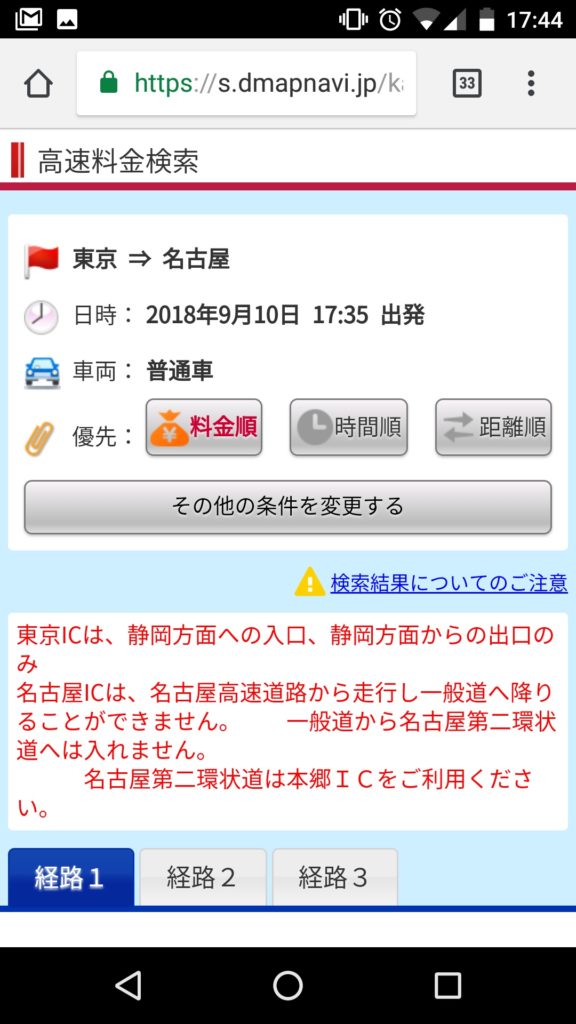
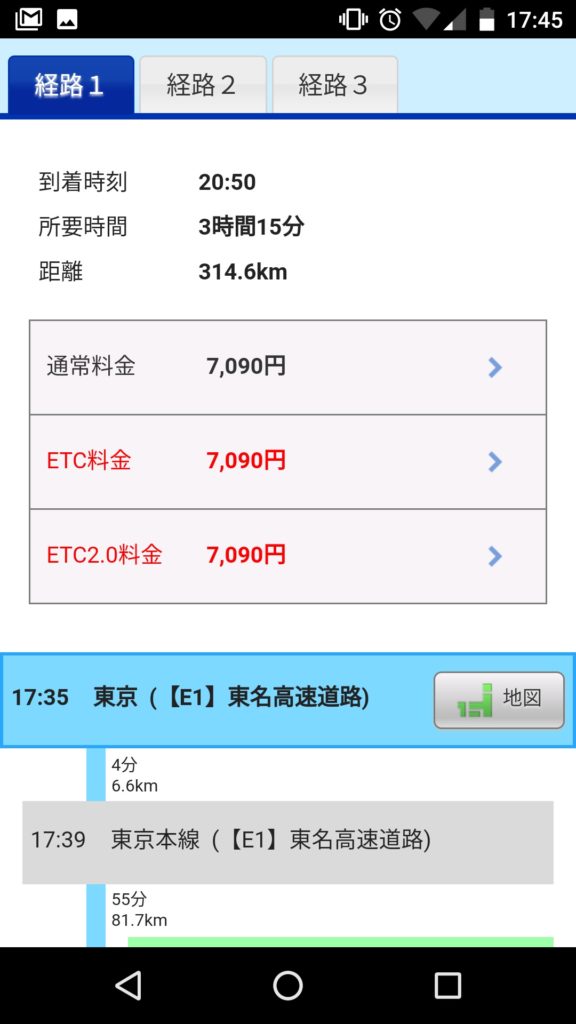
車で遠出するときなどは、高速道路を使う時がありますよね?
その際に出発インターチェンジと到着地インターチェンジ・さらに日時を入力することで、通常料金のほかにもETC料金を表示してくれます。
ETCは通過する時間によっては、割引が適用されることもあります。
お得なルートや時間が分かるのは、嬉しいですよね。
ドコモ地図ナビ有料版でも利用したほうがいいのはこんな人
ドコモ地図ナビは無料版でも使うことができますが、機能は限定されています。
月額300円(税込)を課金しても有料版を利用したほうがいいのは以下のようなかただと思います。
車にナビを付けていない方
車にナビを付けていない方でスマホは持っているというかたにはドコモ地図ナビはオススメです。
ナビを購入すると1万円以上はかかりますし、道路情報は日々更新されるので、定期的にバージョンアップする必要がありますよね?
ドコモ地図ナビであれば月々わずか300円(税込)ですし、道路情報も随時更新されるので、アップデートの必要なし!
また渋滞情報や高速道路料金検索などドライバーに便利な機能が揃っています。
ナビを持っていないドライバーにとって、ドコモ地図ナビはオススメのサービスですね♪
方向オンチのかた
目的の場所や待ち合わせの場所までにたどり着くのに、やたら道を間違えてしまう人っていますよね?
でもせっかく位置情報サービスを使ったとしても、スマホを向けている方向とスマホが示す方向が違うことも多いです。
ドコモ地図ナビであれば、ちゃんとスマホを向けた方向に誘導してくれるので、迷うなんて心配は必要なし。
自称方向音痴のかたにもおすすめです。
ドコモ地図ナビ解約手順を画像付きで説明
最後にドコモ地図ナビの退会方法についてご紹介していきます。
ドコモ地図ナビの退会方法は2通り。
- スマホweb画面からの解約
- パソコンブラウザ画面からの解約
順番にご説明していきます。
スマホWEB画面からの解約
ドコモ位置ナビのスマホWEB画面からの解約方法です。
1.MYドコモにログインした状態で、画面の下のほうにスクロールしていきます。
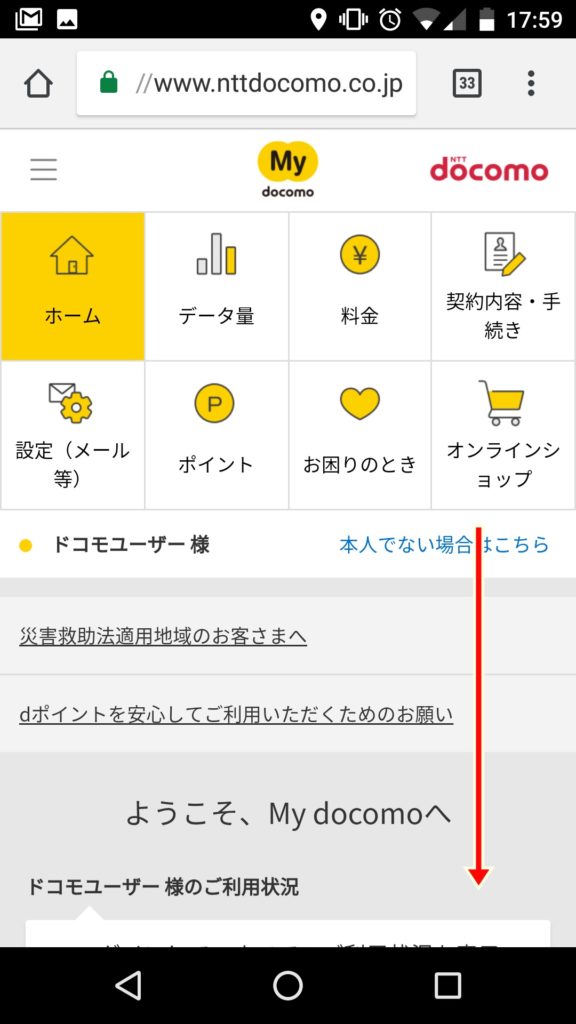
2.「ご契約内容の確認・変更」をタップします。
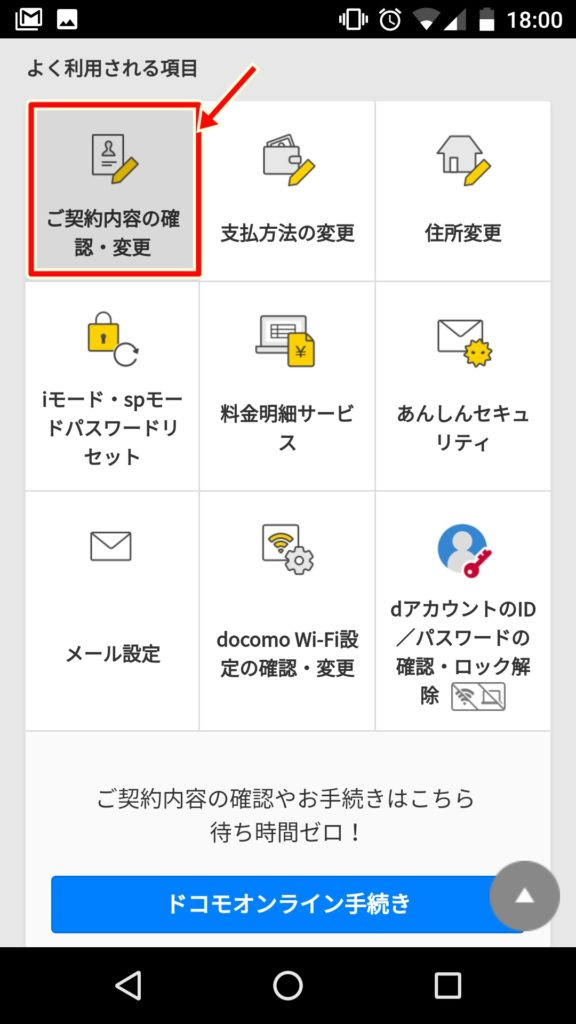
3.ドコモオンライン手続きになりますので、下のほうにスクロールしていきます。
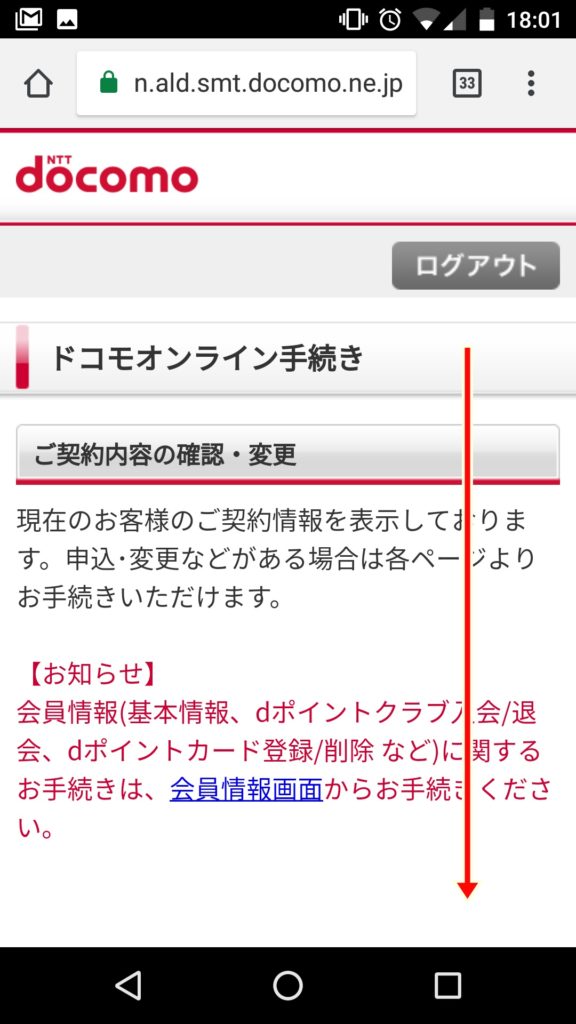
4.現在、契約中のサービス(今回はドコモ地図ナビ)の「解約」をタップします。
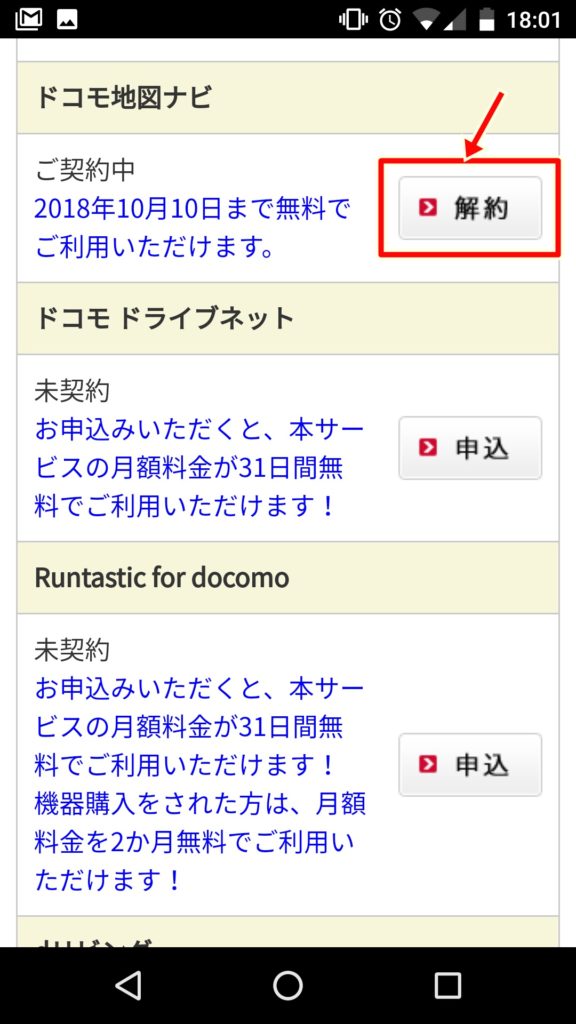
5.「ドコモ地図ナビ」の解約手続きの画面を下のほうにスクロールしていきます。
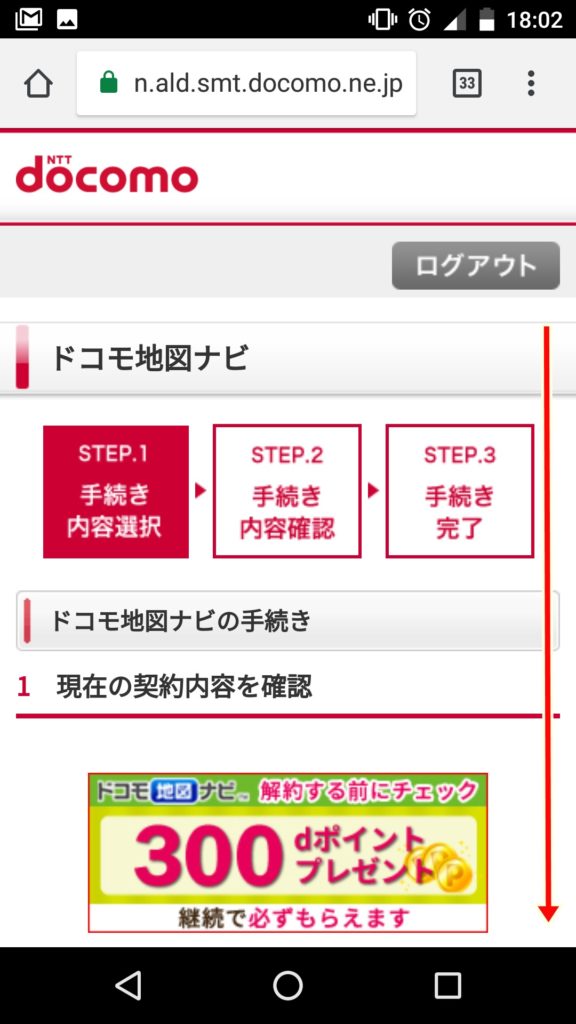
6.同じ画面下に「ドコモ地図ナビの注意事項に同意する」項目がありますが、グレーアウトの状態でチェックが入れれなくなっています。まず先に、「ドコモ地図ナビ 注意事項」をタップします。
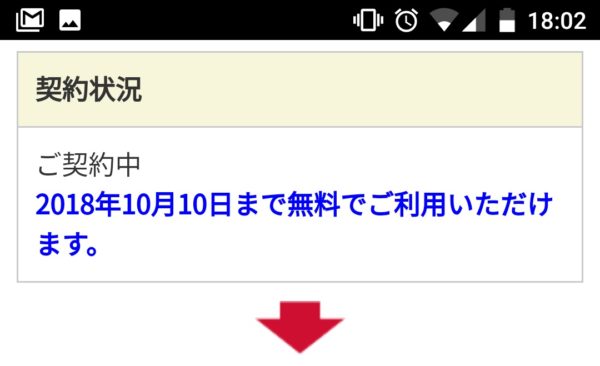
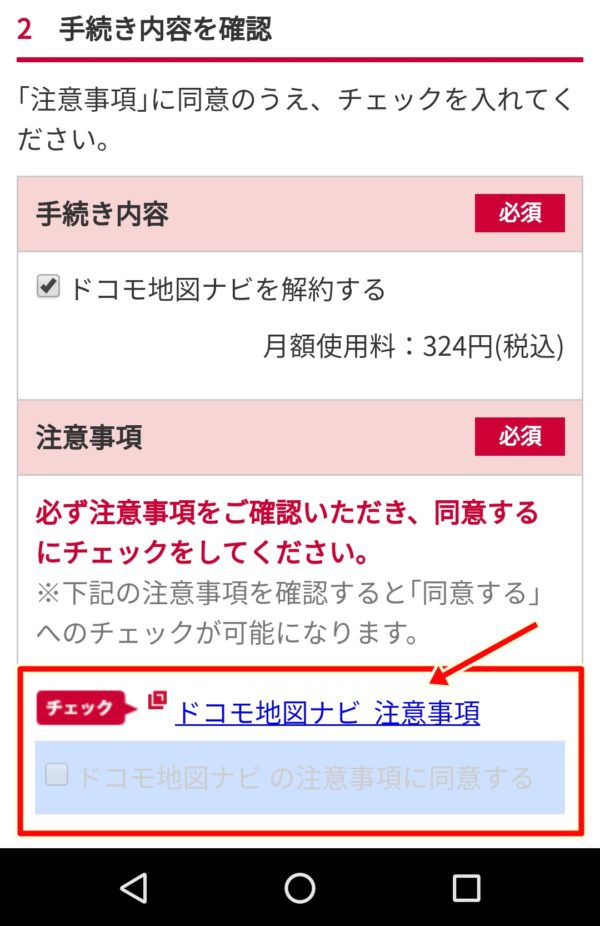
7.すると、「注意事項」の説明が表示されます。
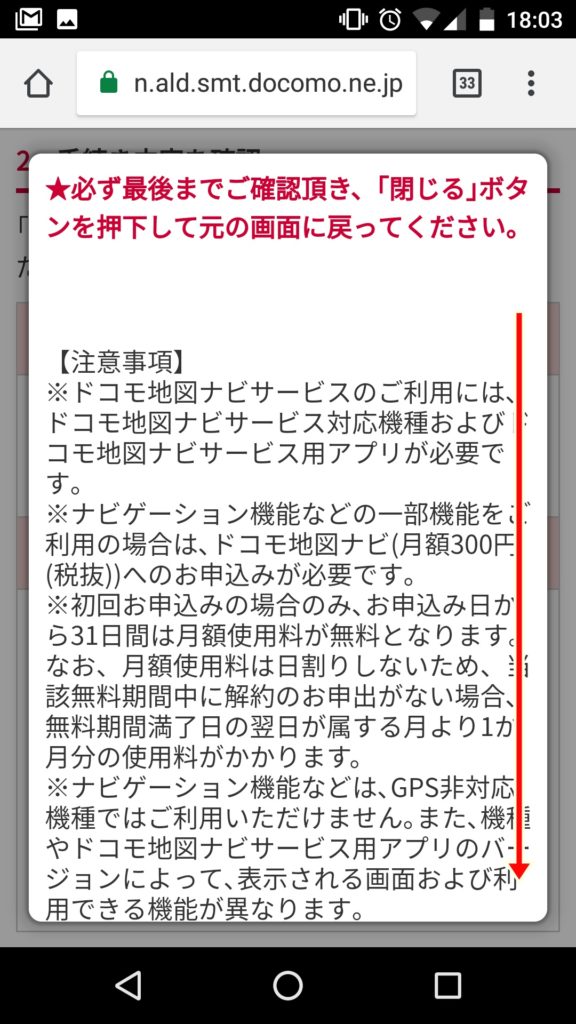
8.「注意事項」をよく読み、問題なければ「閉じる」をタップします。
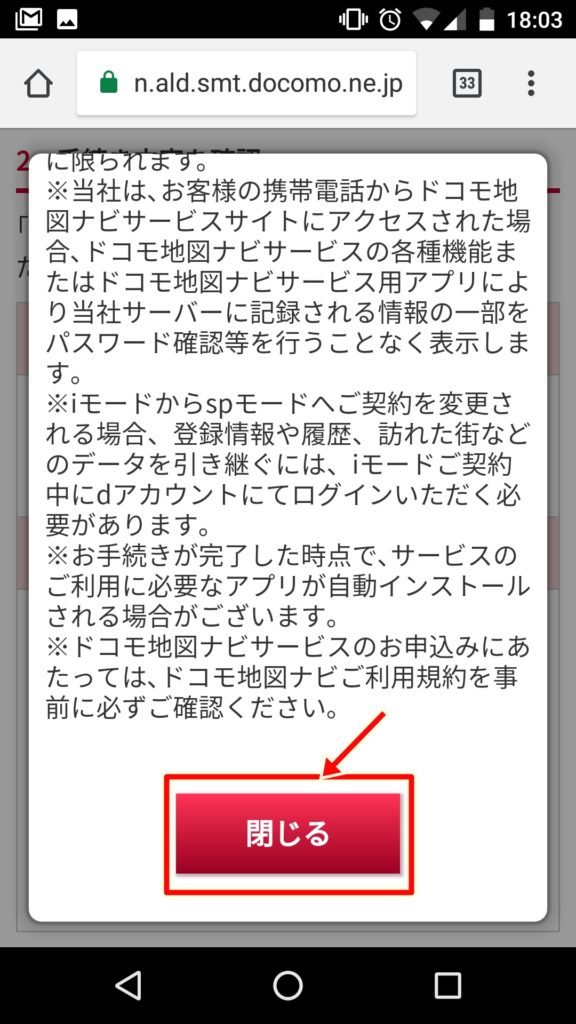
9.「ドコモ地図ナビの注意事項に同意する」にチェックを入れ、下のほうにスクロールしていきます。
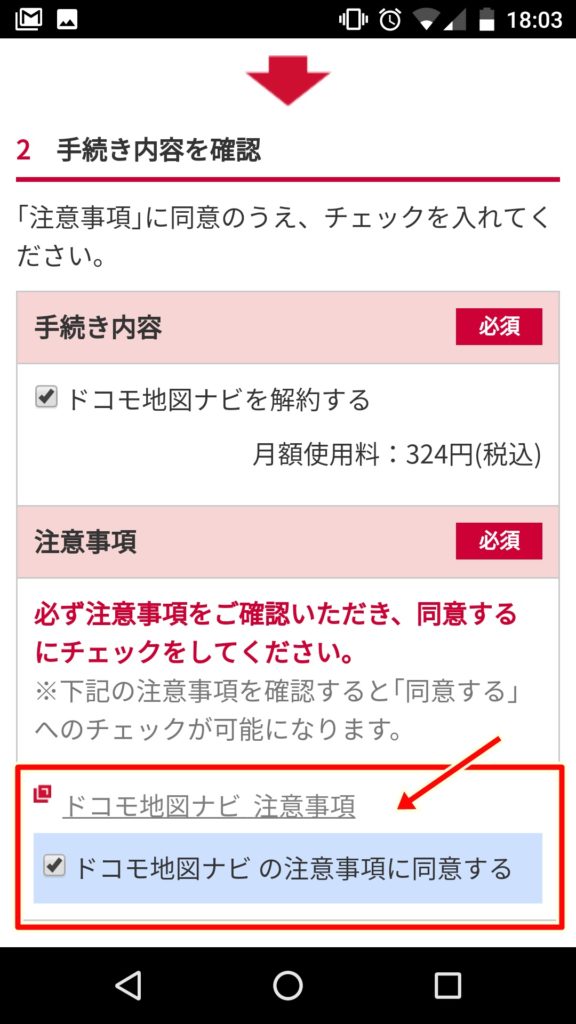
10.下のほうまでスクロールしていくと、受付確認メールの送信先を聞いてきますので、希望のメール送信先を選択して「次へ」をタップします。
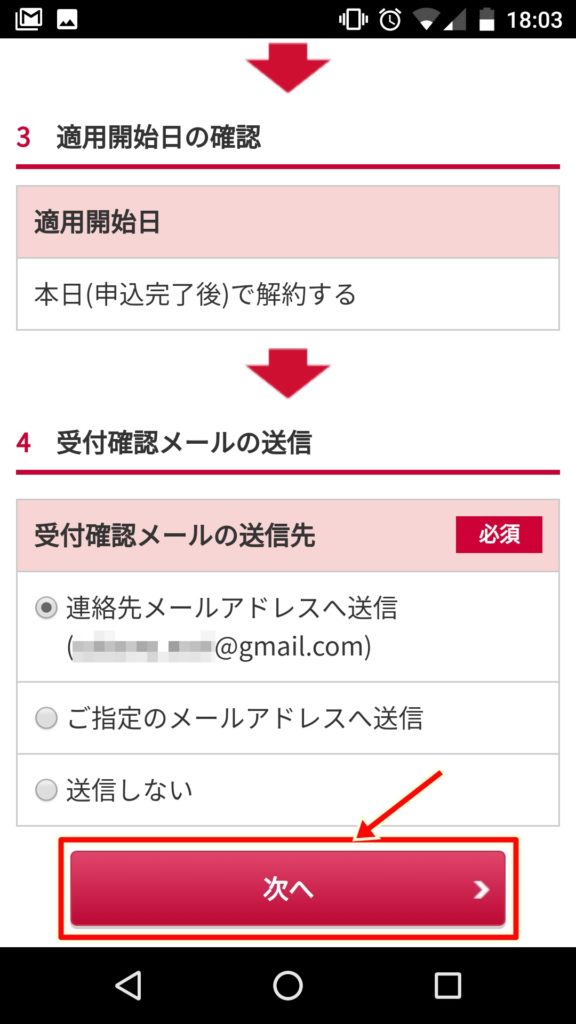
11.手続き内容の確認画面を下のほうにスクロールしていきます。
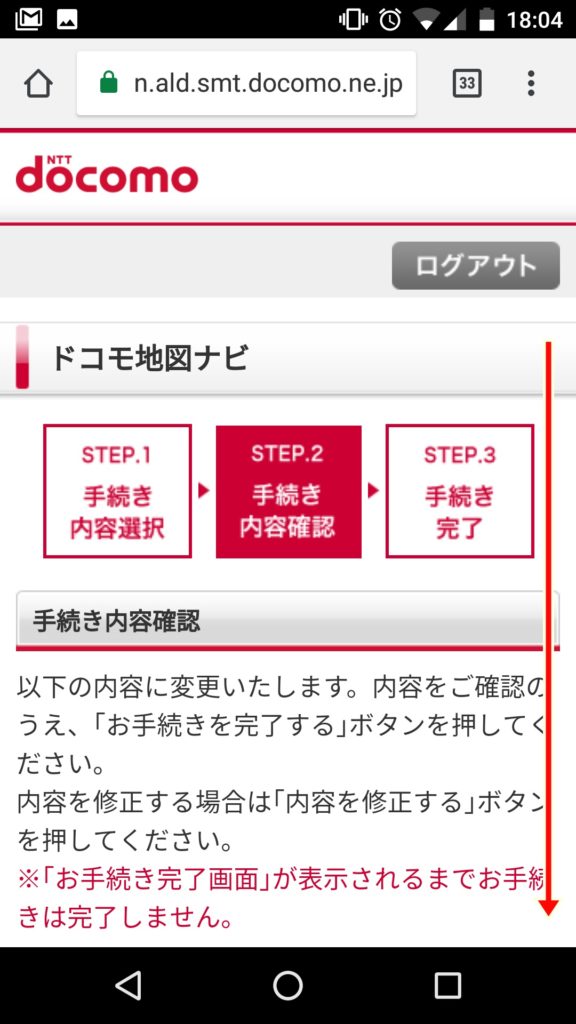
12.ドコモのオンライン手続き利用規約を読み、問題なければ「同意する」にチェックを入れ、「手続きを完了する」をタップします。
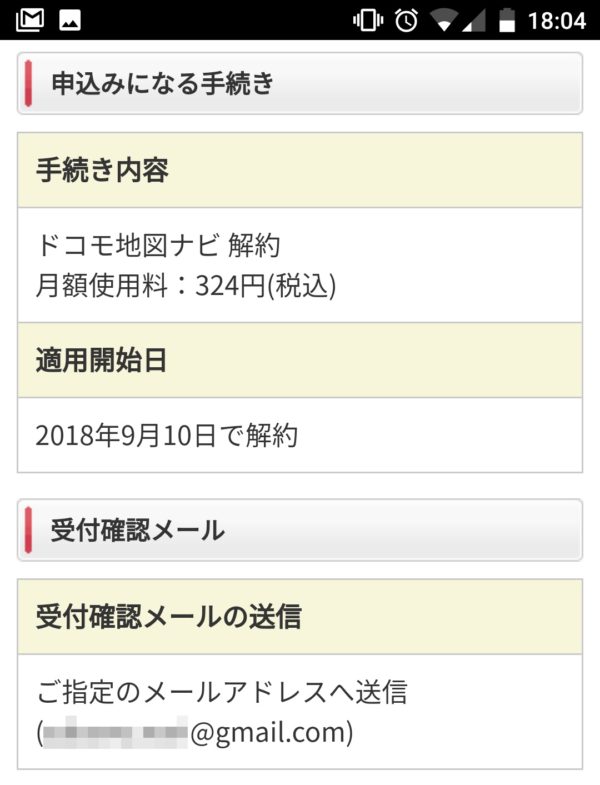
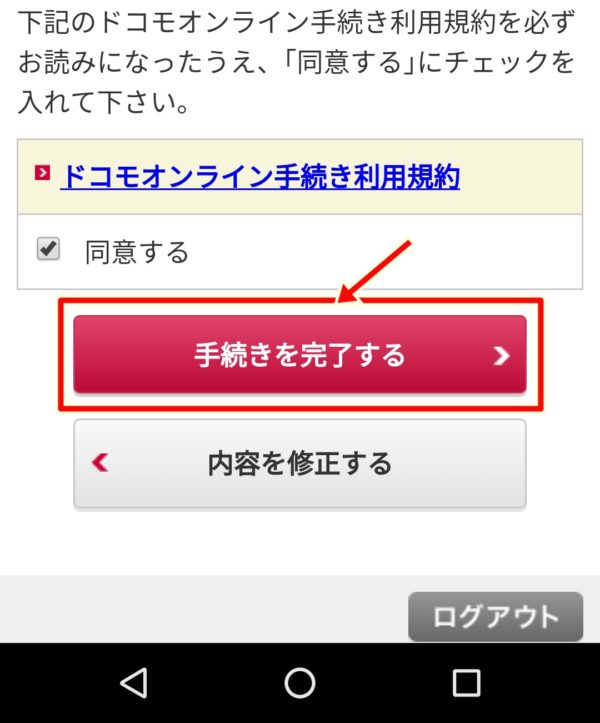
11.「お手続きが完了いたしました。」と表示されれば、退会完了です。
念のため、手続き完了のメールが届いているかも確認してくださいね。
ドコモ地図ナビ解約は手間ではない
いかがだったでしょうか?
画像がたくさんあるので面倒に思うかもしれませんが、実際にやってみるとすぐに解約できるので、手間というほどでありませんでしたね。
これで安心して、ドコモ地図ナビの無料登録ができますね!
パソコンブラウザ画面からの解約
次はドコモ位置ナビのパソコンブラウザ画面からの解約方法です。
流れはスマホWEB画面とほぼ同じです。
1.MYドコモにログインした状態で、画面の下のほうにスクロールしていきます。
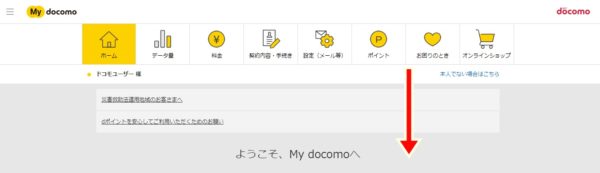
2.「ご契約内容の確認・変更」をクリックします。
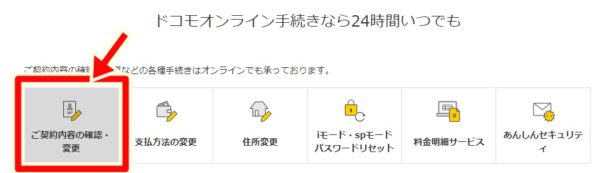
3.現在、契約中のサービス(今回はドコモ地図ナビ)の「解約」をクリックします。
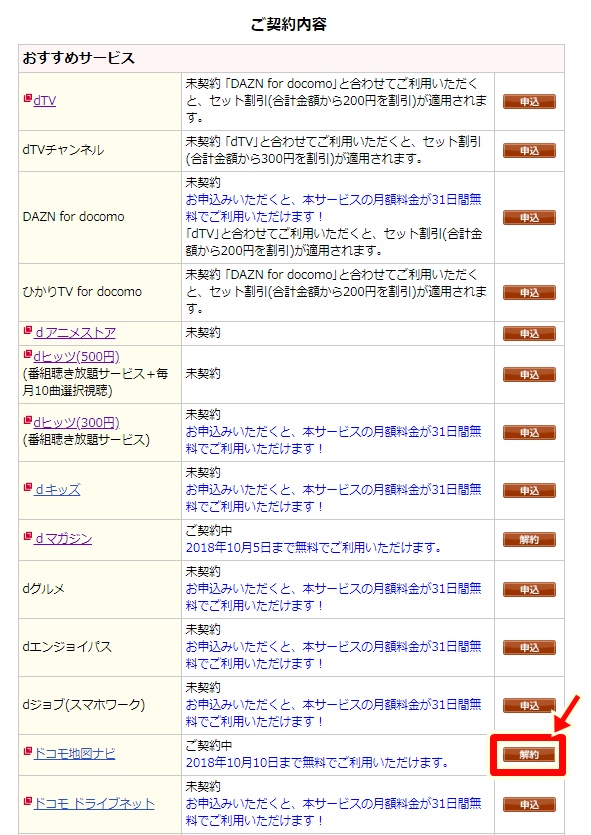
4.ドコモ地図ナビの解約手続き画面になります。画面下のほうに「ドコモ地図ナビの注意事項に同意する」項目がありますが、グレーアウトの状態でチェックが入れれなくなっています。まず先に、「ドコモ地図ナビ 注意事項」をクリックします。
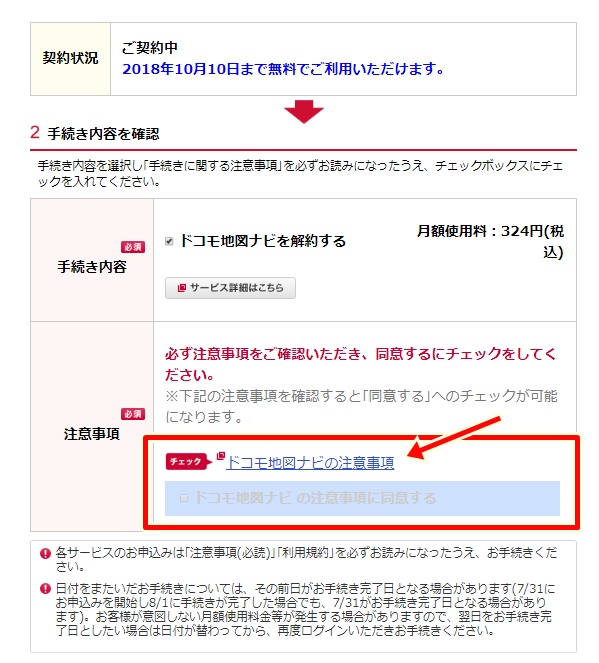
5.すると「注意事項」の説明が表示されます。
「注意事項」をよく読み、問題なければ「閉じる」をクリックします。

6.「ドコモ地図ナビの注意事項に同意する」にチェックを入れ、下のほうにスクロールしていきます。
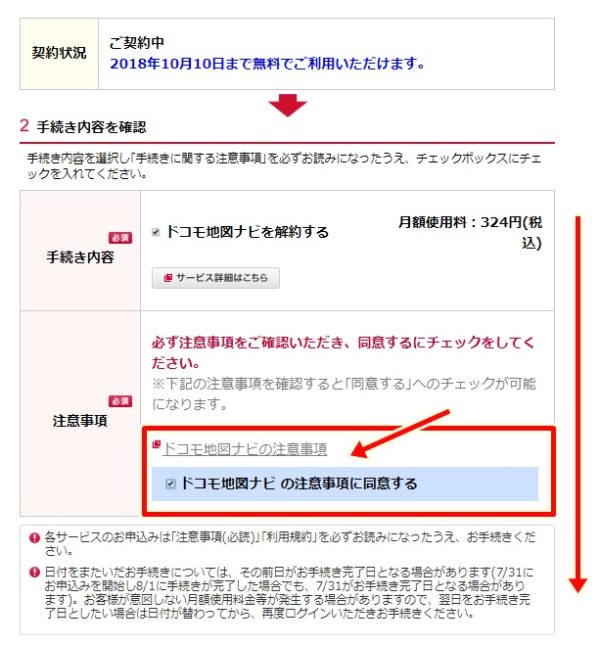
7.下のほうまでスクロールしていくと、受付確認メールの送信先を聞いてきますので、希望のメール送信先を選択して「次へ」をタップします。
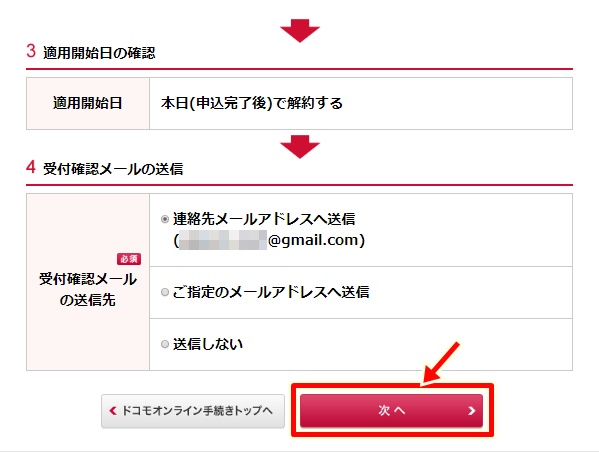
8.ドコモのオンライン手続き利用規約を読み、問題なければ「同意する」にチェックを入れ、「手続きを完了する」をクリックします。
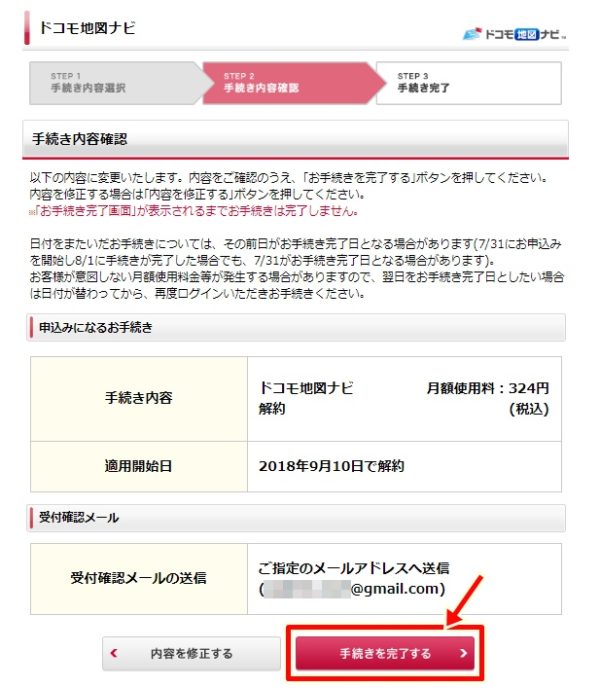
11.「お手続きが完了いたしました。」と表示されれば、退会完了です。
念のため、手続き完了のメールが届いているかも確認してくださいね。
まとめ
- ドコモ地図ナビはドコモが提供する地図情報サービス。
- 無料で利用できるサービスは以下の3つ。
- 位置情報サービス
- 乗換案内・時刻表
- スポット検索
- 有料で利用できるサービスは以下の3つです。
- ナビゲーションシステム
- 渋滞表示(VICS)
- 交通情報・高速料金検索
- 有料版でも利用したほうがいい人
- 車にナビを付けていないかた
- 方向音痴のかた
- ドコモ地図ナビの解約は手間というほどではありません。
 ビデモス
ビデモス 










